با فعال سازی احراز هویت دو مرحلهای میتوان تقریبا امنیت هر اکانتی را ارتقا بخشید. روز گذشته در مورد این قضیه صحبت کردیم و در انتها از نحوه فعال سازی این ویژگی روی حساب جیمیل برایتان گفتیم. اما بگذارید خیالتان را راحت کنم؛ این امکان وجود دارد که حتی با فعال شدن احراز هویت دو مرحلهای هم هک شوید و اطلاعات موجود روی حسابهای گوگلتان به دست هکرها بیفتد.
چرا که اگر یک هکر بتواند تماسهای شما را شنود یا حتی به پیامکهایتان دسترسی پیدا کند، خیلی راحت میتواند با هک کردن رمز عبورتان وارد حسابی شود که پر از اطلاعات حیاتی است. از طرفی فعال کردن احراز هویت دو مرحلهای یک مشکل دیگر هم دارد. به طور کلی اگر جایی بروید که موبایل آنتن نمیدهد، آن وقت نمیتوانید کد تایید یک بار مصرف خود را دریافت کنید و وارد حساب گوگلتان شوید.
به همین منظور داشتن یک لایه محافظتی پیچیدهتر که برای فعالیتهایش نیازی به شبکه موبایل یا اینترنت نداشته باشد، همیشه حس میشود. اما خوشبختانه گوگل با اپ Google Authenticator سعی کرده این لایه محافظتی پیچیدهتر را در اختیار کاربرانش بگذارد تا آنها در کنار امنیت بیشتر، بتوانند در هر زمان و مکانی به کدهای تایید یک بار مصرفشان، بدون دردسر دسترسی داشته باشند.
Google Authenticator چیست و چرا باید از آن استفاده کنیم؟
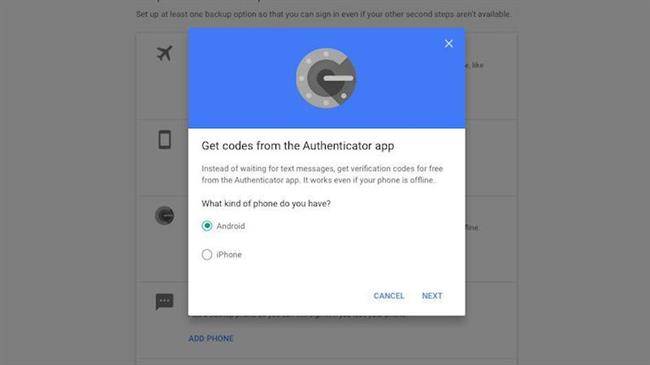
Google Authenticator یک اپ خیلی ساده است که هر چند ثانیه یک بار، یک کد تایید جدید میسازد که میتوان از آنها برای ورود به حسابهای کاربری گوگل استفاه کرد. فقط کافیست که اپ Google Authenticator را از گوگلپلی یا اپاستور دانلود کنید و با کمی وقت گذاشتن، وظیفه ساخت کدهای تایید برای ورود به حسابهای کاربری گوگل را به دست آن بسپارید.
استفاده از Google Authenticator دو مزیت مفید برایتان دارد. اول اینکه برای دریافت کدها دیگر نیازی نیست منتظر پیامک یا هر چیز دیگری که قابل ردگیری باشد، بمانید. حتی نیاز به اینترنت هم ندارید و فقط میتوانید با باز کردن اپ Google Authenticator، کدهای تایید لازم برای ورود به حسابها را دریافت کنید.
دوم هم اینکه، Google Authenticator هر چند ثانیه یک بار، یک کد تایید تازه میسازد و کدهای قبلی را منقضی میکند. با این کار، میلیاردها کد 6 رقمی در اختیارتان قرار میگیرد که مطمئنا هیچ هکری قادر نیست از میان میلیاردها احتمال مختلف، کد تایید فعلی شما را که فقط چند ثانیه بعد منقضی میشود، حدس بزند.
پیش از فعال کردن Google Authenticator چه کار باید کرد؟
پیش از آنکه به سراغ موضوع اصلی برویم و از نحوه فعال سازی Google Authenticator برایتان بگوییم، باید یک مرحله ساده را پشت سر بگذارید: فعال کردن ویژگی احراز هویت دو مرحلهای حساب گوگل. راه پر پیچ و خمی هم نیست و اگر با دقت و همانطور که توضیح میدهیم عمل کنید به مشکل خاصی برنمیخورید. برای فعال کردن احراز هویت دو مرحلهای حساب کاربری گوگل کافیست مراحل زیر را دنبال کنید:
روی نام یا عکس خود در بالای نوار ناوبری جیمیل کلیک کنید.
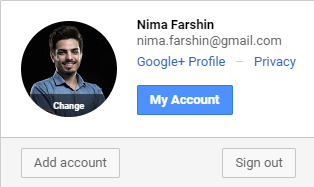
در منو باز شده روی Account کلیک کنید و به صفحه مربوط به آن وارد شوید.
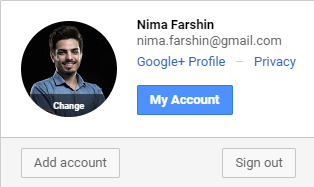
از میان دسته بندیها به سراغ Sign-in & Security بروید.
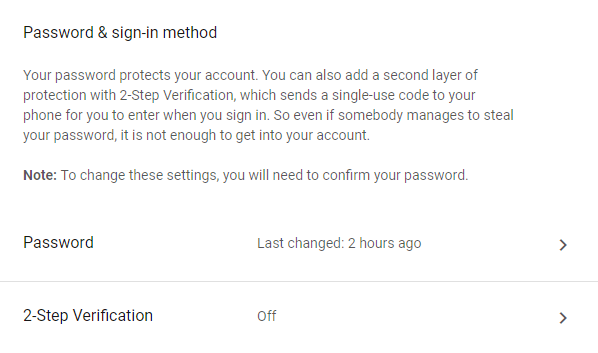
حالا در زیر بخش Password & sign-in method، روی Two step verification کلیک کنید.
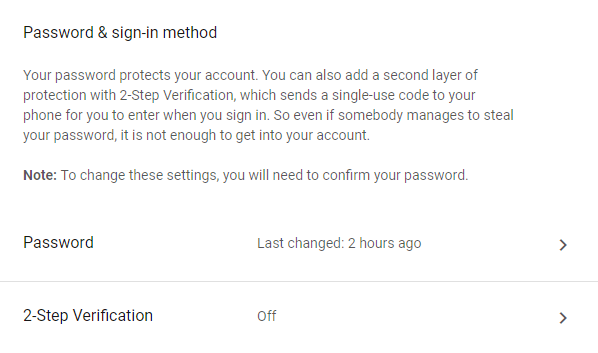
سپس در پنجره باز شده روی Get Started کلیک کنید تا به مرحله بعد بروید.
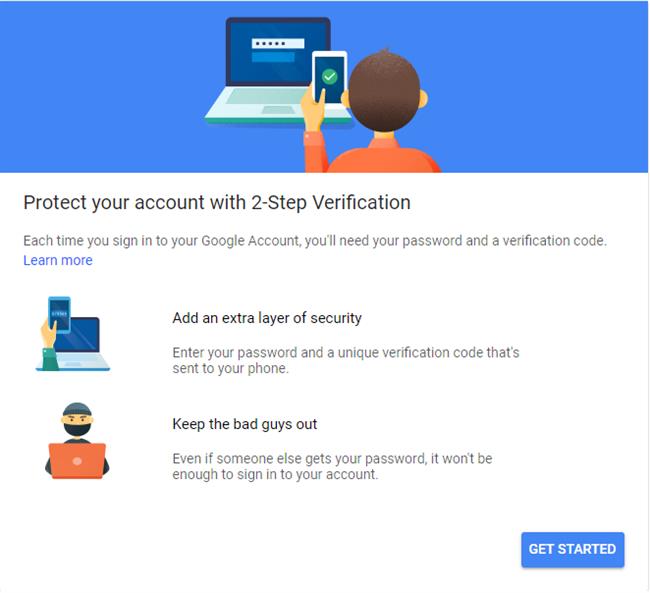
با انجام این کار، گوگل از شما میخواهد تا یک بار دیگر اطلاعات حسابتان را وارد کنید.
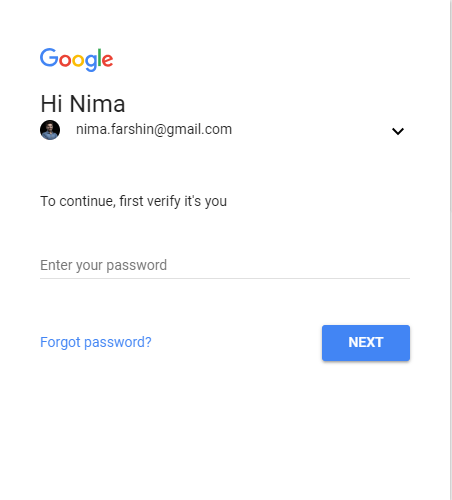
اطلاعاتتان را وارد کنید تا به صفحه بعدی ارجاع داده شوید. در پنجره بعدی گوگل از شما میخواهد که از طریق موبایلتان هم برای ورود به حساب خود اقدام کنید. روی Try it now کلیک کنید تا یک نوتیفیکیشن برای موبایلتان ارسال شود. نوار نوتیفیکشنی که دریافت کردید را لمس کنید و با ورود به صفحه مربوط به آن، کلید Yes را بفشارید تا شرایط برای ورود به مرحله بعدی مهیا شود.
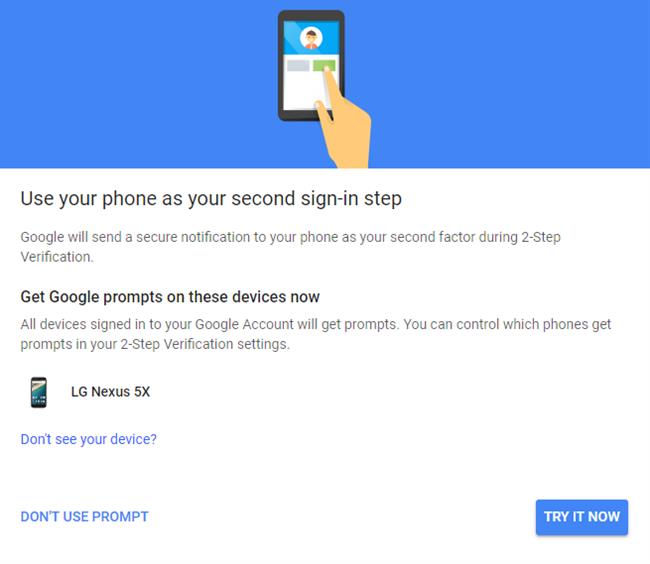
با این کار، نوبت به تایید شماره تلفن همراهتان میرسد. شماره موبایل خود را در فیلد مخصوص به آن درج کنید و از میان دو گزینه ارسال پیامک و برقراری تماس صوتی، یکی را برای دریافت کد تایید در نظر بگیرد. پس از آن روی Send کلیک کنید تا کد تایید برایتان ارسال شود.

حالا کد تایید دریافت شده را به ذهن بسپارید و آن را در فیلد مخصوص به آن تایپ و روی Next کلیک کنید.

با پیمودن این مسیر، مراحل کار به پایان میرسند و فقط کافیست در پنجره نهایی روی Turn on کلیک کنید تا احراز هویت دو مرحلهای روی حساب جیمیلتان فعال شود.

چگونه وظیفه ساخت کدهای تایید اعتبار را به Google Authenticator بسپاریم؟
پروسه فعال سازی احراز هویت دو مرحلهای که به پایان رسید، نوبت به مرحله نهایی و متصل کردن حساب گوگلتان به Google Authenticator میرسد. برای شروع دوباره به صفحه Account و Sign-in & Security بروید. حالا از میان گزینههای موجود، Two Step Verification را پیدا کنید و وارد صفحه مربوط به آن شوید.
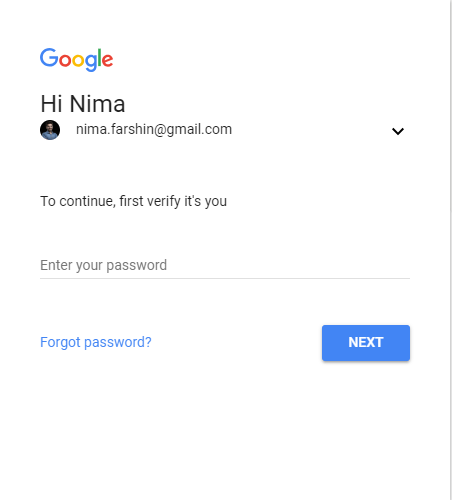
با کلیک روی Two Step Verification، گوگل از شما میخواهد که دوباره رمز ورودتان را وارد کنید.
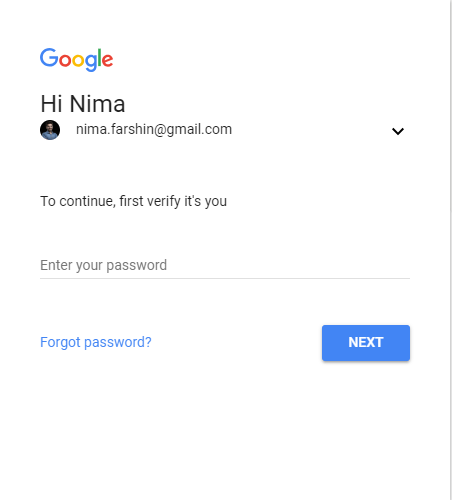
رمز عبورتان را وارد کنید و روی NEXT کلیک کنید تا وارد مرحله بعد شوید. با این کار، به صفحه اختصاص یافته به احراز هویت دو مرحلهای وارد میشوید. کمی به سمت پایین اسکرول کنید تا در زیر Set up alternative second step، گزینه Authenticator app را ببینید. روی کلید Set Up آن کلیک کنید تا یک قدم به پایان مسیر نزدیکتر شوید.

به محض کلیک روی کلید Set Up، پنجرهای در مقابلتان باز میشود که از شما میخواهد نوع سیستم عامل موبایل خود را انتخاب کنید.

نوع سیستم عامل گوشی خود را که انتخاب کردید، یک صفحه تازه در مقابلتان قرار میگیرد که از شما میخوهد با استفاده از اپ، QR Code موجود در صفحه را اسکن کنید. پس به سراغ اپ بروید و باقی مراحل را از آنجا دنبال کنید.

با ورود به اپ و خواندن توضیحات مربوط به آن، گزینه Scan a barcode را بفشارید تا شرایط برای اسکن بارکد مورد نظر فراهم شود.
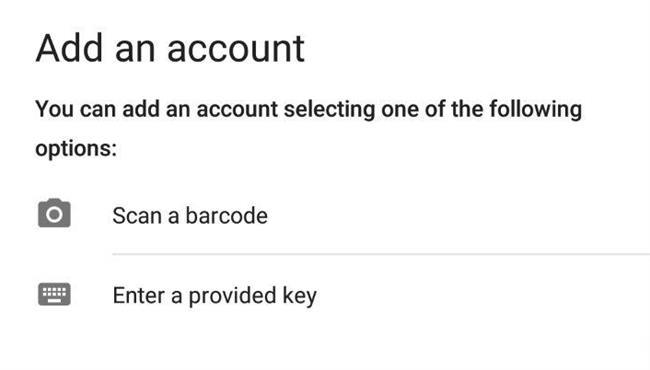
حالا دوربین خود را روی بارکدی که در تصویر مانیتور خود میبینید بگیرید و آن را اسکن کنید. برای اسکن این بارکد هم اصلا نیازی به دقت و وسواس اضافی نیست. چرا که به محض گرفتن دوربین مقابل بارکد، Google Authenticator آن را شناسایی میکند و از آن پس شروع به ساخت کدهای تایید یک بار مصرف میکند.
البته در صورتی هم که با بارکدها مشکل دارید یا امکان اسکن کردن آنها برایتان وجود ندارد، میتوانید با کلیک روی گزینه Can't Scan It یک کد مخصوص دریافت و برای اتصال به Google Authenticator از آن استفاده کنید.
خیلی مهم نیست که از کدام روش اقدام میکنید. مهم به دست آوردن آن کدهای یک بار مصرف است که میتوان از طریق هر دو روش توضیح داده شده به آنها رسید. کدها را که به دست آوردید یک راست به سراغ صفحه Google Authenticator مرورگرتان بروید و یکی از آنها را در فیلد مشخص شده تایپ کنید.
با پیمودن این مسیر کار تقریبا تمام است. فقط گوگل برای یک بار دیگر، از شما رمز عبور اصلیتان را درخواست میکند و فقط کافیست آن را وارد کنید تا Google Authenticator به طور کامل به حساب کاربریتان متصل شود.